Word文档损坏的原因是什么?Word损坏了文档 手动提取内容 图形教程
使用办公软件Word时,经常会出现文档打不开的情况,说明Word文档损坏,其他Word文档仍然完好。这是怎么回事?Word文档的内容非常重要,如何提取Word文档中受损的内容非常重要。Word中修复损坏文档的方法很多,提取损坏文档的方法也很多。以下是修复和提取损坏文档的一些方法。步骤比较简单,希望能帮到你。
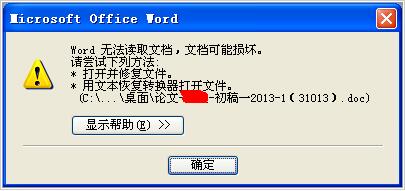
为什么word文件损坏了?
最近很多人都遇到了这个问题,这是一个bug问题。如果没有办法,就会频繁发生,但每次发生,都可以用下面同样的方法解决。其实最彻底的方法就是立即修复bug,及时给系统打补丁。
首先,关闭word程序,然后随意打开一个文件夹,然后单击菜单栏中的工具,选择文件夹选项。在打开的文件夹选项窗口中,单击查看选择卡片。在高级设置中,找到隐藏受保护的操作系统文件(推荐),并删除此项前面的复选标记。然后单击隐藏文件和文件夹中的显示所有文件和文件夹。
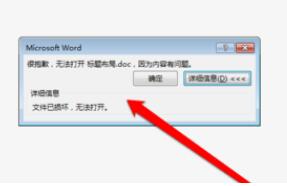
现在,请打开c盘,打开c盘目录中的“DocumentsandSettings”文件夹,找到你当前的用户文件夹(因为公司的每台电脑可能被不同的人使用,每个人可能都建立了自己独立的系统登录账号。如果不确定使用的是哪个用户,可以按CTRL ALT DEL,在弹出的任务管理器中点击“用户”。您将看到您当前的用户名)。现在我将登录用户作为“管理员”。您将在“文档和设置”文件夹中看到一个“管理员”文件夹。双击打开,找到并打开其中的“ApplicationData”文件夹,然后找到“Microsoft”文件夹。双击打开此文件夹,并在其中找到文件夹“模板”。您将删除文件“~$Normal”和“Normal”,然后再次尝试打开word文件。应该可以成功打开。
最后,记住,你要回到刚才的文件夹选项,在“高级设置”中找到“隐藏受保护的操作系统文件(推荐)”,并再次检查,然后在“隐藏文件和文件夹”中单击“不显示隐藏的文件和文件夹”,最后单击“应用”和“确定”关闭设置窗口。
Word文件损坏解决方案1:强制修复损坏的Word文件。
新建一个Word文档,点击菜单栏中的【文件】——【打开】,如图。选择[这台电脑]作为打开位置,然后单击[我的文档]。
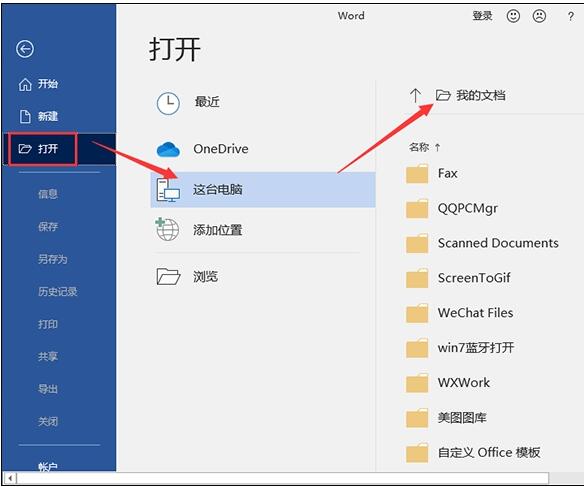
在弹出的对话框中,选择要修复的Word文档,然后点击下面的[打开]——[打开并修复]。
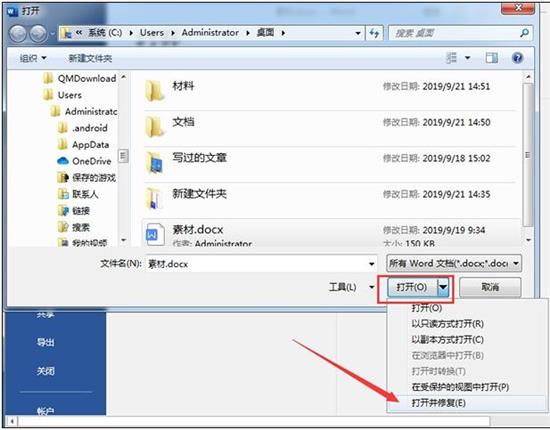
Word文件损坏解决方案ii :文件格式转换。
新建Word文档,点击菜单栏中的文件——选项进入Word选项界面,点击高级——常规,打开时勾选确认文件格式转换,然后点击确定。
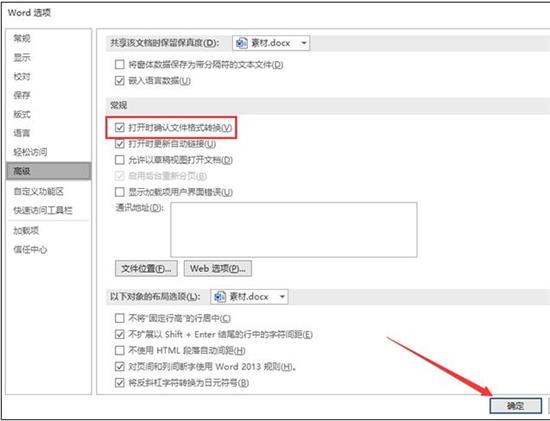
点击菜单栏中的【打开】,选择【这台电脑】作为打开位置,找到对应的Word文件。
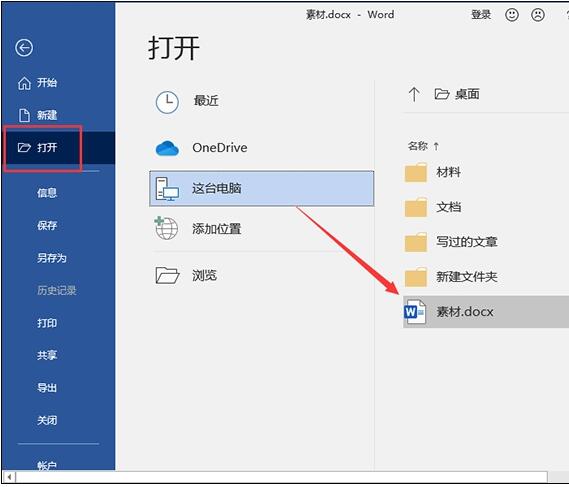
Word文件损坏解决方案3:将文档文本插入新文档。
创建一个新的Word文档,点击菜单栏中的在文件中插入——文本——对象——文本,如图所示。
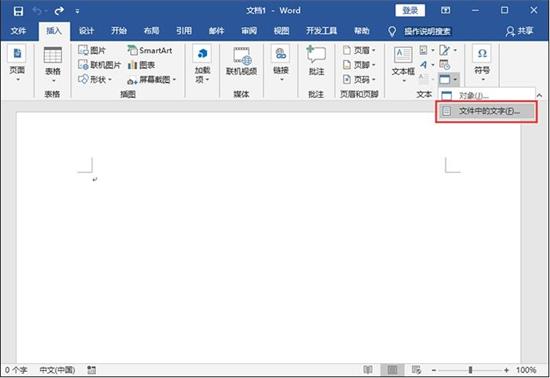
在弹出的对话框中,选择相应的Word文档,然后单击“插入”。
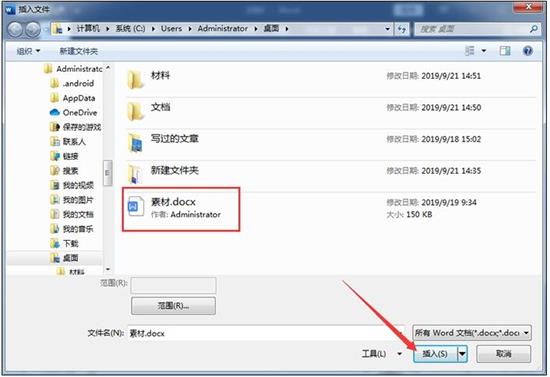
Word文件损坏解决方案4:更换电脑。
尝试将损坏的文件复制到另一台计算机。如果能正常打开,说明你电脑本身的问题!(但这个机会很小。)
Word文件损坏解决方案5:全局模板。
将为损坏的Word文档选择的模板更改为全局模板(普通点)。如果选择的模板是“正常点”,那么我们将退出Word,重命名为“正常点”,并再次启动Word。步骤如下:
1.打开损坏的文档;
2.单击Word菜单栏中的工具,然后选择模板和加载项。
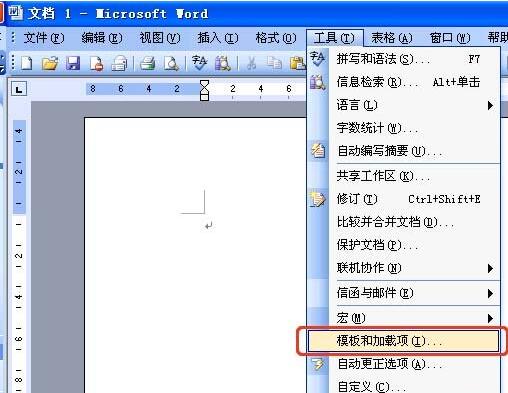
3.如果“文档模板”框中列出的模板不是普通点模板,请单击“选择”;
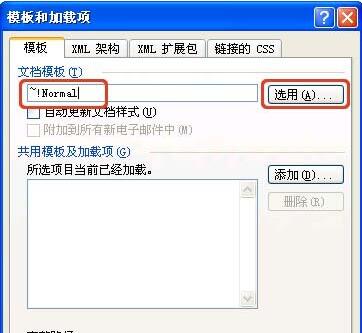
4.在“模板”文件夹中,单击“正常”,然后单击“打开”;
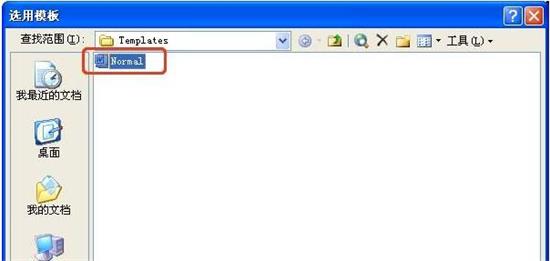
5.最后,尝试再次打开损坏的文档。
Word文件损坏第六种方法:在安全模式下启动。
打开Word文档或PPT文档时,会出现提示“Word上次启动失败,以安全模式启动”。我们来介绍一下上次Word启动失败,在安全模式下启动的解决方案。
1.打开Word文档或PPT文档,并提示“上次启动失败,以安全模式启动……”点击“是”打开文档。

2.点击工具栏上的“文件”和——“选项”;
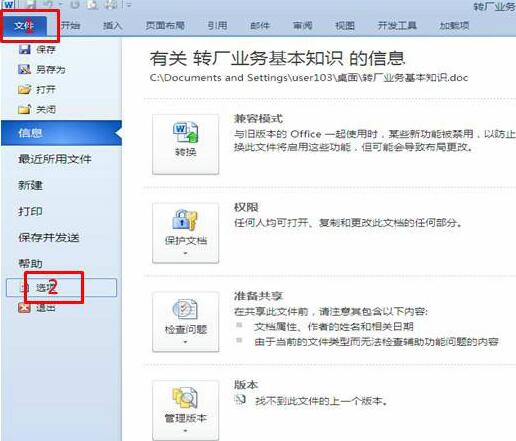
3.在弹出的选项窗口中点击“信任中心”——,点击“信任中心设置”;
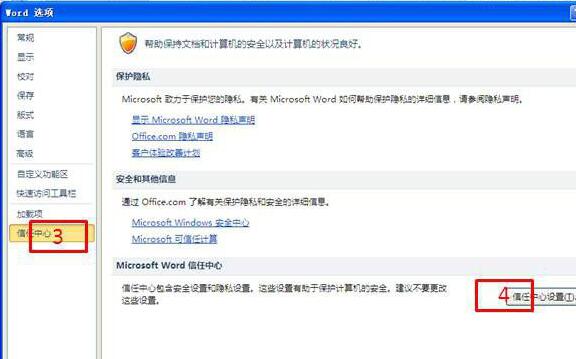
4.在信任中心的对话框窗口中点击“文件阻止设置”——,检查打开文件类型的行为是否处于“在保护视图中打开选定的文件类型”的第二种状态,如果是,继续下一步操作;
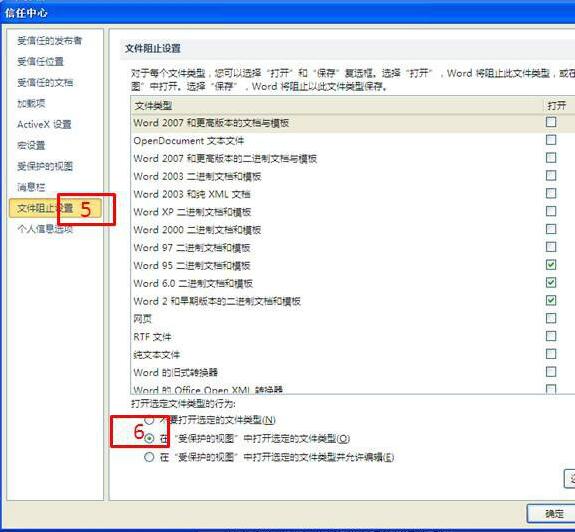
5.单击“在受保护的视图中打开选定的文件类型并允许编辑”,然后按“确定”。
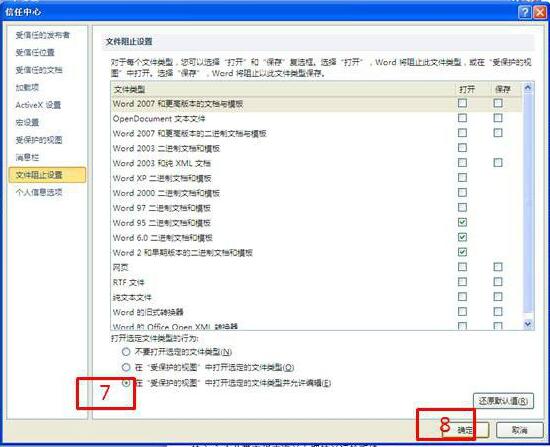
6.然后按Word选项窗口确认,关闭文档并重新启动计算机。
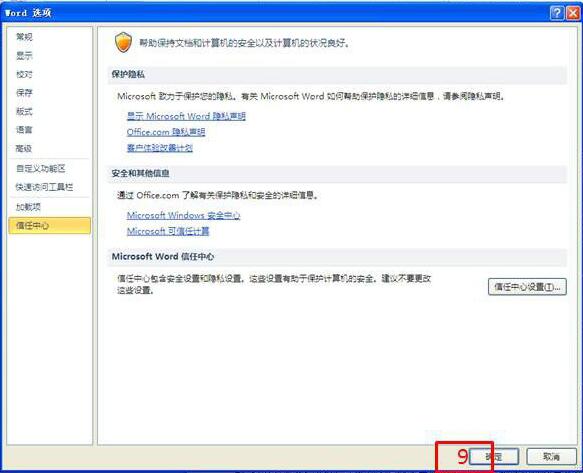
7.再次打开刚才的文档,没有提示“上次启动失败,以安全模式启动”。“提示,一切运行正常。
解决Word文件损坏的第七种方法:将文档保存为另一种文件格式,然后转换回Word文档。
将文档保存为不同的文件格式。尝试将文档保存为富文本格式(。RTF)或网页(。html),这些格式将保留Word文档中的格式。
将文档保存为另一种文件格式后,关闭文档,然后在Word中重新打开并将其保存为Word文档()。doc)。如果此方法成功,则意味着在转换过程中损坏的文件已被修复。
通过链接打开文件。
1.在Word菜单栏上,单击“文件”,然后单击“新建”。
2.选择“空白文档”;
3.在新文档中键入这是一个测试,然后保存该文档;
4.选择键入的文本,然后单击“编辑”菜单上的“复制”。
5.在“文件”菜单上,单击“新建”。
6.选择“空白文档”;
7.在这个新文档中,单击“编辑”菜单上的“选择性粘贴”。
8.单击富文本,单击选择粘贴链接,然后单击确定。
9.在“编辑”菜单上,单击“链接”。
10.在“链接”对话框中,选择链接文档的文件名,然后点击“更改来源”;
11.在“更改源”对话框中,选择一个无法再打开的文档,然后单击“打开”。
12.单击确定关闭链接对话框。注意:应显示损坏文档中的信息(前提是有任何可恢复的数据或文本);
13.在“编辑”菜单上,单击“链接”。
14.在“链接”对话框中,单击“断开链接”;
15.当您收到以下消息时,“您想断开所选链接吗?”,点击“是”;
现在,您可以重新格式化恢复的文档并保存它。
Word文件损坏解决方案8:从任何文件中恢复文本。
1.在Word2003的“工具”菜单上,单击“选项”。
2.单击常规选项卡;
3.点击选择“打开时确认转换”复选框,然后点击“确定”;
4.在“文件”菜单上,单击“打开”。
5.在“文件类型”框中,单击“从任何文件恢复文本”。
6.选择要从中恢复文本的文档,然后单击“打开”。
Word文件损坏解决方案第九:在写字板中打开损坏的文件。
当您无法在Word中打开损坏的文件时(通常是因为页眉损坏),您可以尝试通过在写字板中打开来移除文档的损坏部分,然后将文件保存为RTF文件。当您将文件保存为。在写字板中的rtf文件,所有不支持的字符串将被删除。
要在写字板中打开文件,请按照下列步骤操作:
1.启动写字板。单击开始,然后单击运行;
2.在“打开”框中,键入写字板;
3.在“文件”菜单上,单击“打开”。
4.在“文件类型”框中,单击“Word for Windows”(*)。doc)。
5.单击选择要恢复的文档,然后单击打开。
6.现在,Word文档应该打开了。
7.在“文件”菜单上,单击“另存为”;
8.在“文件名”框中,键入新文件名并使用。rtf文件扩展名;
9.在“另存为类型”框中,单击“格式文本格式”。在单击“保存”之前,您应该记录保存文件的文件夹,以便在重新启动Word时可以轻松找到文件。点击“保存”;
10.在“文件”菜单上,单击“退出”。
11.重新启动Word,然后打开用写字板保存的文件(文件使用您在步骤7中给它的名称);
12.在“文件”菜单上,单击“另存为”。
13.以Word文档的格式保存文件(。doc);
现在,您可以重新格式化新文档,并添加原始包含在损坏文档中的任何图形、字段和其他格式。
Word一打开就自动关闭怎么办?
关闭所有打开的Word文档;
调出菜单栏,输入命令% appdata% Microsoft Templates,按enter,然后单击选择模板文件夹。
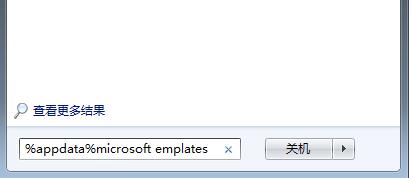
在打开的目录文件夹中找到并删除Normal.dot,然后再次运行Word。
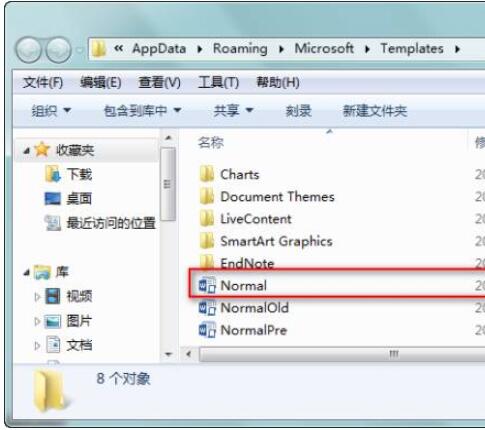
如果这种方法不能解决Word自动关闭的问题,可能是办公软件已经损坏,卸载重新安装可能是不错的选择。
如何释放Word安全模式?
Word安全模式症状:
点击“不发送”按钮后,将关闭。如果您再次运行Word,系统会询问您是否以安全模式启动Word。如果选择“是”,Word将进入“安全模式”。在这种模式下,Word只会显示空白窗口,需要手动打开文档才能显示。如果选择“否”,Word会再次弹出错误的对话框,陷入无限循环。
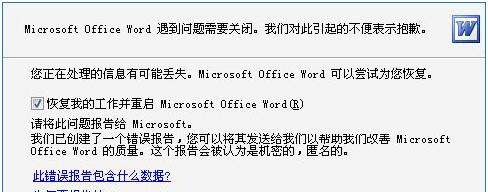
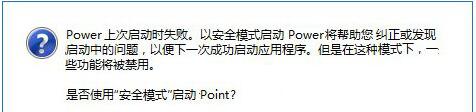
解决方案1:
1.显示隐藏的文件/文件夹。
2.打开路径:
C: \用户\用户名\ appdata \漫游\ Microsoft \模板。
你可以看到两个普通文件,只需删除它们。
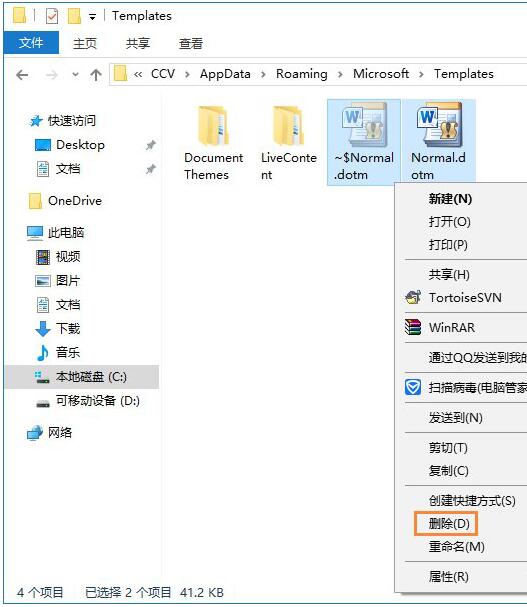
解决方案2:
1.在安全模式下打开Word文档后,创建一个新文档。
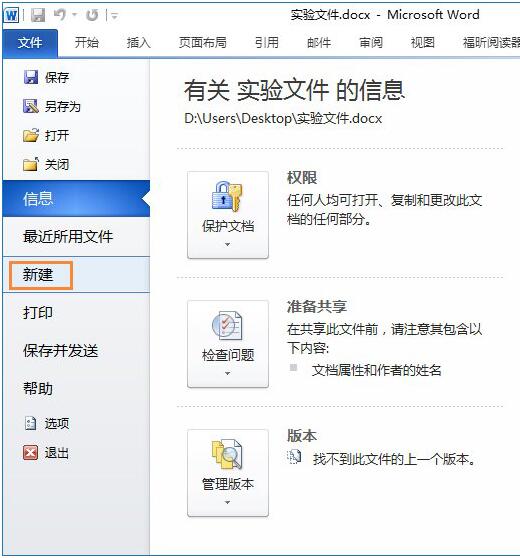
2.双击“空白文档”。
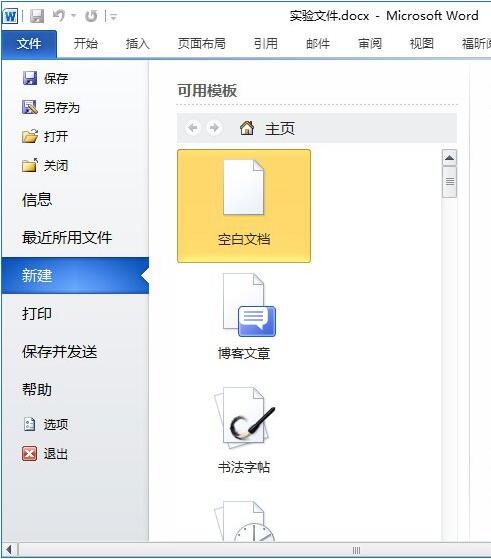
3.之后输入:Winword /a直接启动word,此时不会出现无法打开的对话框。如果保存Word文档,系统将提示您是否替换普通文件。此时,Word将使用新模板替换损坏的模板,并选择“是”。
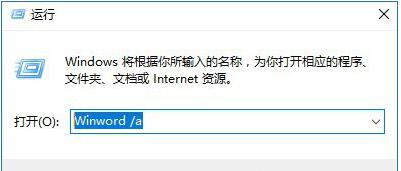
注意:如果不起作用,按上述方法转到Word,点击工具通用去掉“打开时链接更新自动模式”前的复选标记。
以上就是Word文档损坏的解决方案,可以强制修复损坏的文档,或者将文档转换成格式,插入其他格式作为素材。Word文档因为漏洞被破坏,所以不时来这里。Word还可以在安全模式和全局模式下打开损坏的文档。很多用户发现使用安全模式打开Word文档时存在功能限制,所以取消了安全模式。当然也可能是电脑问题。您损坏的文档可以在其他计算机上使用,这是您的计算机问题。
版权声明:Word文档损坏的原因是什么?Word损坏了文档 手动提取内容 图形教程是由宝哥软件园云端程序自动收集整理而来。如果本文侵犯了你的权益,请联系本站底部QQ或者邮箱删除。

















